

Av Adela D. Louie, Senast uppdaterad: January 26, 2018
Har du hört Samsung S5 dataåterställning av trasig skärm, om inte, spelar det ingen roll. Här kommer att guida dig om hur du återställer data från trasig skärm Samsung S5.
Vi vet alla hur frustrerande det är att ha din Samsung Galaxy S5:s skärm trasig men du kan inte längre göra någonting längre. Det som gör det mer frustrerande är att tänka på om du fortfarande kan få din data från din trasiga mobila Samsung S5-enhet.
Tja, här kommer vi att visa dig det mest effektiva sättet för hur du kan återställa din data från din trasiga Samsung Galaxy S5-telefon och hur du kan fixa din trasiga skärm.
Relaterade artiklar:
Del 1: Samsung S5 Broken Screen Data Recovery - Detaljerade stegDel 2: Hur man reparerar en trasig skärm på Samsung S5-telefonDel 3: Videoguide: Hur fungerar Samsung S5 Broken Screen Data Recovery?Del 4: Sammanfattning
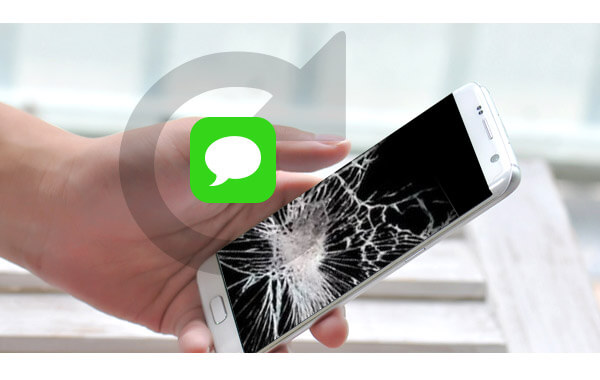
Extrahera data från trasig skärm Samsung S5
FoneDog Toolkit - Broken Android Data Extraction låter dig återställa din data från din trasiga Samsung S5-enhet. Detta är det mest effektiva och enkla sättet för hur du kan få tillbaka dem.
Ocuco-landskapet FoneDog Toolkit - Broken Android Data Extraction låter dig återställa dina kontakter, textmeddelanden, foton, videosamtalshistorik och WhatsApp. Du kan ladda ner denna programvara från fonedog.com och ha det installerat på din dator.
Dricks: Vänligen kolla på modelllista stöds av FoneDog Broken Data Extraction innan du köper produkten.
Gratis nedladdning Gratis nedladdning
Starta FoneDog Toolkit på din dator och anslut din Samsung S5 till den med din USB-kabel. På skärmen väljer du "Broken Android Data Extraction". Du kan använda den här funktionen för att extrahera data från en trasig S8.

Starta FoneDog Toolkit och anslut en PC--Steg 1
När programmet väl är igång kommer FoneDog Toolkit - Broken Android Data Extraction att fråga dig det exakta problemet med din Samsung S5. Välj från urvalet som visas på skärmen och klicka sedan på "Start"-knappen för att börja.

Välj Samsung S5 State--Steg 2
Efter att ha valt din enhetssituation kommer FoneDog Toolkit - Broken Android Data Extraction också att be dig att ange märke och modell för din mobila enhet.
Lägg bara dit Samsung Galaxy S5. Genom att ange korrekt information om din mobila enhets märke och modell kan FoneDog Toolkit - Broken Android Data Extraction ladda ner rätt paket till din Android-enhet.
När du är klar, gå bara vidare och klicka på "Nästa' knapp.

Ange namn och modell--steg 3
På den här delen kommer du att behöva göra följande steg.
1. Stäng av din Samsung S5
2. Tryck och håll ned "Sänk volymen (-)", "Hem"-knappen och "Effekt"-knappen på samma gång.
3. Tryck på "Volym upp (+)"-knappen för att du ska vara helt i nedladdningsläge.

Gå in i nedladdningsläge--steg 4
När du har gått in i nedladdningsläge kommer FoneDog Toolkit - Broken Android Data Extraction att börja ladda ner återställningspaketet som är lämpligt för din Samsung S5.
Detta är anledningen till att du måste ange rätt fabrikat och modell för din enhet. Vänta tills programmet har slutfört nedladdningen av ditt återställningspaket.

Ladda ner återställningspaket - Steg 5
När FoneDog Toolkit - Broken Android Data Extraction är klar med nedladdningen kommer den att visa dig en lista med filer.
På vänster sida av skärmen kan du välja från listan över vilken fil du vill återställa.
Du kan välja flera filtyper från det angivna urvalet. Förhandsgranska objekten på höger sida av skärmen och markera sedan de du vill få tillbaka.
När du har bestämt dig, gå vidare och klicka på "RecoverAlla återställda objekt kommer att sparas direkt på din dator.

Förhandsgranska och hämta data från Samsung S5 med trasig skärm--6
Detta är bra för om du någonsin ska ha en ny mobiltelefon kan du enkelt överföra den till din nya mobila enhet.
Om i vilket fall som helst att din Samsung S5 fortfarande fungerar förutom att fram- eller bakskärmen är trasig kan du enkelt byta ut din gamla mot en ny.
Men innan du gör detta bör du först få dina viktiga data och du kan använda FoneDog Toolkit - Broken Android Data Extraction för att göra det. Detta för att se till att du inte förlorar någonting bara i alla fall att något kan hända.
Du kan följa stegen nedan men se till att vara extra försiktig med proceduren.
**ANMÄRKNINGAR: Följande guide ovan kan se ut som att den är väldigt enkel att göra, men sanningen är att den är komplicerad, särskilt om du inte är så bra på delarna av din enhet och inte är bekant med dem alla. Det är fortfarande bättre att låta en tekniker göra detta eftersom de vet vad de ska göra.
Tips: Guide för att åtgärda en Samsung-telefon med problem med svart skärm
Att ha all viktig data sparad på din Samsung S5-enhet och få den trasig samtidigt kan verkligen vara för frustrerande. Lyckligtvis har vi FoneDog Toolkit - Broken Android Data Extraction som hjälper dig att återställa all din viktiga data från din telefon.
Kom ihåg att det här programmet inte hjälper dig att fixa din trasiga mobila enhet, men det hjälper dig att få tillbaka dina data och spara dem på en dator. FoneDog Toolkit - Broken Android Data Extraction kommer säkerligen att ge dig den högsta hämtningshastigheten som möjligt.
Det är också mycket säkert att använda eftersom till skillnad från alla andra dataåterställningsverktyg kommer FoneDog Toolkit - Broken Android Data Extraction inte att skriva över någon annan data från din Samsung Galaxy-enhet.
Detta program hjälper dig att återställa dina kontakter, textmeddelanden, foton, samtalsloggar, videor, WhatsApp i bara några få och enkla steg. Utöver det är detta program helt kompatibelt med alla Samsung Galaxy-enheter inklusive den nyligen släppta som Samsung Note 8 eftersom detta program håller på att uppdateras.
Lämna en kommentar
Kommentar
Broken Android Data Extraction
Extrahera data från trasig Android-telefon och fixa tegeltelefon.
Gratis nedladdningHeta artiklar
/
INTRESSANTTRÅKIG
/
ENKELSVÅR
Tack! Här är dina val:
Utmärkt
Betyg: 4.8 / 5 (baserat på 101 betyg)